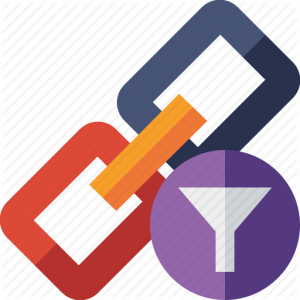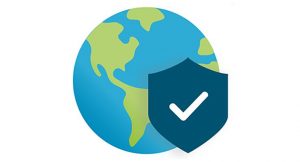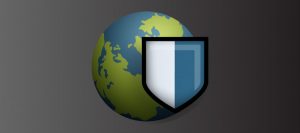1.Mục đích bài viết
Trong bài viết này thegioifirewall sẽ hướng dẫn các bạn cách cấu hình Password Profile giúp cho các bạn có thể thiết lập các hạn chế về mật khẩu dành cho tài khoản của quản trị viên.
2.Hướng dẫn cấu hình
Chúng ta sẽ có 2 bước cấu hình là tạo Password Profile và gán Password Profile này vào tài khoản admin mà chúng ta muốn áp dụng.
2.1. Tạo Password Profile
Để tạo Password Profile chúng ta vào Device > Password Profile nhấn Add và chúng ta sẽ có các thông số như sau:
- Name: đặt tên cho Password Profile để phân biệt
- Required Password Change Period (days): Yêu cầu quản trị viên thay đổi mật khẩu của họ thường xuyên được chỉ định trước một số ngày (phạm vi từ 0 đến 365). Ví dụ, nếu giá trị được đặt thành 90, quản trị viên sẽ được nhắc thay đổi mật khẩu của họ sau mỗi 90 ngày. Bạn cũng có thể đặt cảnh báo hết hạn từ 0 đến 30 ngày và chỉ định thời gian gia hạn.
- Expiration Warning Period (days): Nếu thời hạn thay đổi mật khẩu bắt buộc được đặt, cài đặt này có thể được sử dụng để nhắc người dùng thay đổi mật khẩu của họ tại mỗi lần đăng nhập khi ngày bắt buộc thay đổi mật khẩu sắp đến (phạm vi từ 0 đến 30).
- Post Expiration Admin Login Count: Cho phép quản trị viên đăng nhập một số lần nhất định sau khi tài khoản của họ hết hạn. Ví dụ: nếu giá trị được đặt thành 3 và tài khoản của họ đã hết hạn, họ có thể đăng nhập thêm 3 lần nữa trước khi tài khoản của họ bị khóa (phạm vi từ 0 đến 3).
- Post Expiration Grace Period (days): Cho phép quản trị viên đăng nhập vào số ngày được chỉ định sau khi tài khoản của họ hết hạn (phạm vi từ 0 đến 30).
- Sau khi cấu hình các thông số nhấn OK để lưu.
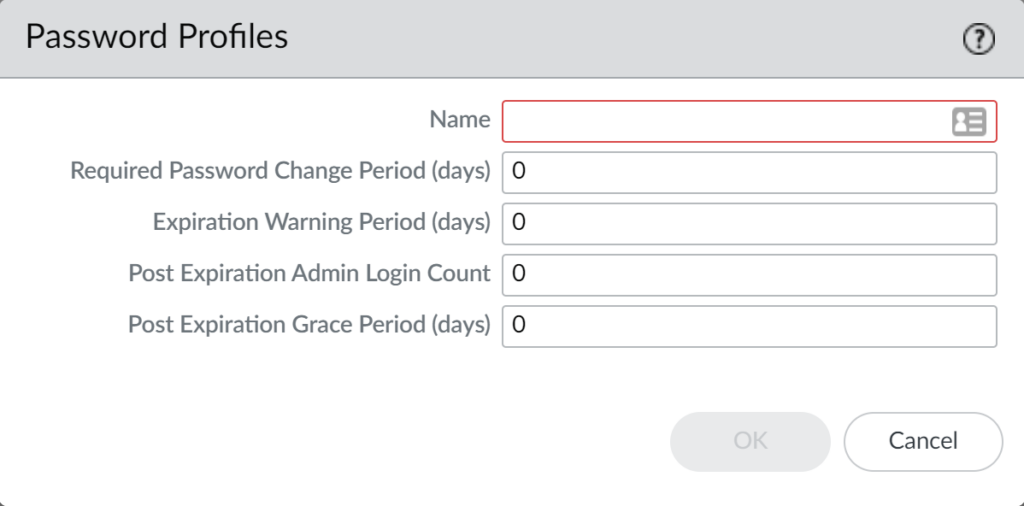
Nhấn Commit và OK để lưu thay đổi cấu hình.
2.2. Gán Password Profile vào tài khoản admin
Lưu ý Password Profile này chỉ được gán cho các tài khoản admin được tạo sau, đối với tài khoản admin mặc định thì không thể gán được.
Để gán chúng ta vào Device > Administrators.
Nhấn vào tên user admin mà chúng ta muốn gán.
Ở Password Profile chúng ta sẽ chọn Password Profile đã tạo từ danh sách.
Nhấn OK để lưu.
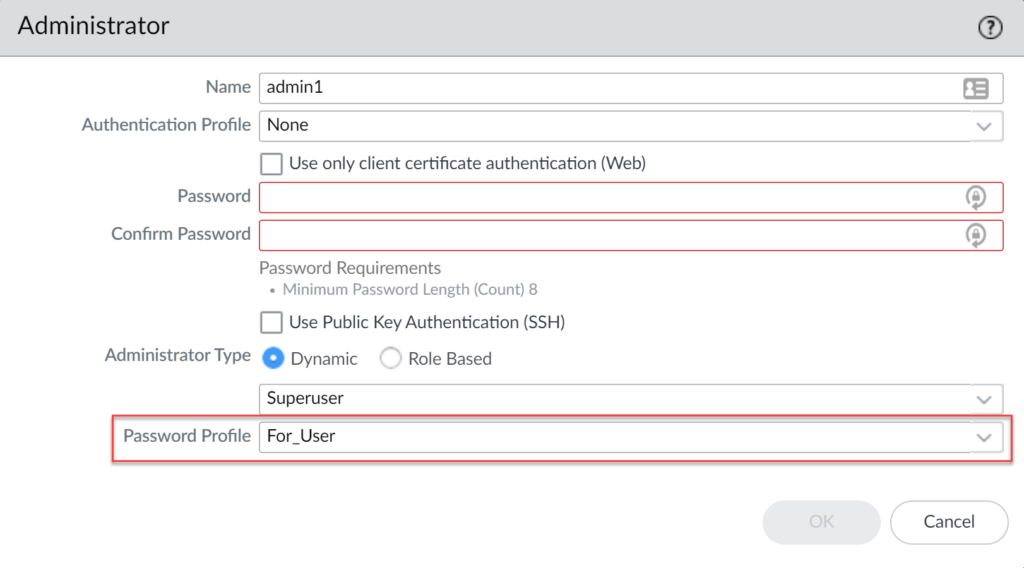
Nhấn Commit và OK để lưu thay đổi cấu hình.